Çoğu müşteri, yalnızca adıyla değil, tercihleriyle de bilinen mağazalar ve restoranlarda sık sık anıldıklarından memnun olur. Örneğin, bunlar aşağıdakilerden biri ile karşılandı olabilir:
"Yeni örnekler geldiğinde size nasıl haber vermemizi istediniz, hatırlıyor musunuz? İşte buradalar ve en sevdiğiniz renkte!"
"En sevdiğiniz tabloyu sizin için kurtardım ve son kez tadını çıkardığınız sos bugün özel menüde."
Neden kişiselleştirin?
Müşteriler çoğunlukla hatırlanarak yardımcı olmak ister; başka bir nedeni yoksa, bu şekilde daha hızlı bir şekilde elde eder. Bu tür kişisel dikkatler müşteri sadakatini sağlar. Mağazalar ve restoranlar müşterilerin ilgi alanlarına yakından baksa da, müşteriler çoğunlukla geri dönerek, daha fazla zaman ve para harcayarak yanıt verir.
Postalar da aynı şekilde çalışır. Postaya, müşterilerinize özel ilgi alanlarına yönelik içerikler dahil edersiniz, müşterilerin çok daha fazla dikkat çekmesi ve yanıt verme olasılığı çok daha fazladır.
Size gereken müşteri bilgilerini toplayın
Açık bir şekilde, tek tek müşterilerin ilgi alanlarını ve özelliklerini izlemek karmaşık bir görev olabilir. Bilgileri toplamanız, kolayca alamanız gereken bir formda depolamanız ve işletmeniz için anlamlı olan ve posta yatırımdan en iyi şekilde çalışmanıza yardımcı olacak özellikler için filtrelemeniz gerekir. Ortak ilgi alanlarına sahip müşterileri ne kadar doğru tanımlayabilirsiniz, yatırıma o kadar büyük bir dönüş olur.
Microsoft Office Publisher size yardımcı olabilir. Müşteri verilerini doğrudan Microsoft Publisher'da veya Excel, Outlook, Business Contact Manager ile Outlook ve Access gibi başka programlarda oluşturmakta olduğu bir veritabanına girebilirsiniz. Satın aldığınız listeleri, örneğin Microsoft Liste Oluşturucusu'nu da kullanabilirsiniz.
Bilgileri topdikten sonra, en iyi müşterilerinizle ortak paydayı ortaya çıkararak, müşterileri yakın ilgi alanlarına göre gruplama ve postalarınızı kişiselleştirerek ilgi alanlarına dikkat çekmek için analiz edin.
Veri dosyasını ayarlama
Yayınlara eklemek istediğiniz adresler ve kişisel bilgiler bir yerden gelir. İşte bu nedenle toplu postaya hazırlanmanın ilk adımı, müşterilerinizle ilgili iletişim bilgilerini içeren bir veri dosyası ayarlamaktır. Veri dosyanız için Microsoft Office Excel çalışma sayfası, Microsoft Office Word tablosu, Microsoft Office Access veritabanı ve hatta bir Microsoft Office Outlook Kişiler klasörü kullanabilirsiniz. Posta listeniz bu veri dosyasından eklenir.
Veri dosyasını ayar hazırlarken, aşağıdaki noktaları unutmayın (listeyi okurken, Excel çalışma sayfasındaki sütunları ve kartpostalın iki tarafında birleştirme alanlarını gösteren aşağıdaki resme bakın):
-
Sütunlarda bilgi türleri Veri dosyasındaki her sütun, yayına eklemek istediğiniz tek bir bilgi parçasına karşılık karşılık gelen bir sütuna karşılık gelen bilgilerdir. Örneğin, yazdırılmış kartpostalların her kopyasına bir müşteri adresi ve kişisel not eklemek istiyorsanız, veri dosyasında ad, açık adres, şehir, eyalet, posta kodu ve kişisel not için sütunlar olması gerekir.
-
Satır başına bir giriş Veri dosyasındaki her satır, yayının bir kopyasına giden bilgileri içerir. Örneğin, Excel çalışma sayfasının 2. satırdaki tüm bilgiler, 1. müşteriye göndermekte olduğu kartpostala, 3. satırdaki bilgilerin hepsi de 2. müşteriye göndermekte olduğu kartpostala gider.
-
Yayınınıza alan ekleme Veri dosyanız içinde yer alan bilgileri kullanmak için, yayınınızda alanları (görünmesini istediğiniz her bilgi parçası için bir alan) yer alır. Örneğin, kartpostalların her kopyasına adı, sokak adresini, şehir, eyalet, posta kodunu ve kişisel bir notu yazdırmak için kartpostal yayınlarının bu bilgi parçalarının her biri için bir alan içermesi gerekir.
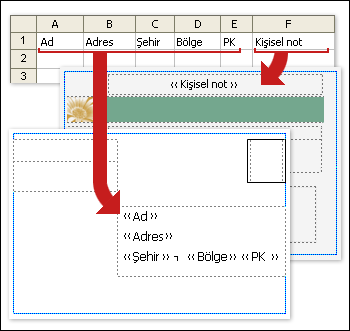
İpucu: Resimleri postayla göndermek istediğiniz yayınlarda birleştirmek için, veri dosyanız resim dosyası adı verilerini içeren bir sütun içermeli. Bu sütundaki her satır belirli bir resmin dosya adını içermeli, örneğin: Firstphoto.jpg. Resimler veri kaynağıyla aynı klasörde yer alıyorsa, her resmin yolunu da dahil edin.
Adres bloğu ve selamlama ekleme
Hem bültende yazdırılmış adres bloğu (yapıştırılmış posta etiketi yerine) hem de müşterinin adını içeren karşılama, postalarınızı özellikle her alıcıya yönelik olduğunu belirten basit kişiselleştirme tekniklerini içerir.
Ad, adres ve diğer bilgileri olan bir adres bloğu ekleme
-
PostaLamalar sekmesinde, Alanları Yaz & grubunda Adres Bloğu'& tıklayın.
-
Adres Bloğu Ekle iletişim kutusunda, eklemek istediğiniz adres öğelerine tıklayın ve sonra da Tamam'a tıklayın.
Not: Veri kaynağınız içinde yer alan veri alanlarının adları Publisher'ın adres bloğunda kullandığı alanların adlarına uygunsa, Adres Bloğu Ekle iletişim kutusunda Alanları Eşle'ye tıklamanız gerekir. Alanları Eşleştir iletişim kutusunda, açılan listeleri kullanarak veri kaynağınızdan Publisher alanlarıyla eşleşen alanları seçin.
Selamlama satırı ekleme
-
PostaLamalar sekmesinde, Alanları Yaz & grubunda Selamlama satırına tıklayın.
-
Selamlama Satırı Ekle iletişim kutusunda selamlama, ad biçimi ve aşağıdaki noktalama işaretlerini içeren selamlama satırı biçimini seçin. Ya da her metin kutusuna yeni bir giriş yazın.
-
Publisher'ın alıcının adını yorumlayamama durumlarında görünmesini istediğiniz metni girin; örneğin, veri kaynağında alıcı için ad veya soyadı yoksa, ancak yalnızca şirket adı olabilir.
-
Tamam 'ı tıklatın.
Not: Veri kaynağınız içinde yer alan veri alanlarının adları Publisher'ın selamlama satırı için kullandığı alanların adlarına uygunsa, Selamlama Satırı iletişim kutusunda Alanları Eşle'ye tıklamanız gerekir. Alanları Eşleştir iletişim kutusunda, açılan listeleri kullanarak veri kaynağınızdan Publisher alanlarıyla eşleşen alanları seçin.
Adrese resim ekleme
Adres bloğuna ve yayınınızda herhangi bir alana resim veya fotoğraf ekleme. Gösterilen resim, müşterinin takip etmek istediğiniz marka ilgi alanlarına, yaşlarına, cinsiyetlerine veya diğer veri alanlarına uyacak şekilde değişkenlik gösterebilirsiniz.
-
Yayınınızda, resmin birleştirme alanını eklemek istediğiniz yere (örneğin, adres bloğuna) tıklayın.
-
PostaLamalar sekmesinde, Alanları Yaz & grubunda Resim Ekle alanına >tıklayın.
-
Resim Alanı Ekle iletişim kutusunda, veri dosyanız içinde fotoğraf bilgilerine karşılık gelen alanı seçin ve Tamam'a tıklayın.
Publisher, resim çerçevesi içinde bir birleştirme alanını seçili ekleme noktasında yayına ekler. Resim çerçevesini yeniden boyutlandırabilir veya hareket ettirebilirsiniz.
Not ve köprü ekleme
Veri dosyanızı, posta listelerine ilişkin İpuçları'nda açıklandığı gibi müşterilerinizle ilgili kişisel bilgileri depolanacak şekilde ayardıysanız, toplanan bilgileri kullanarak özellikle müşterinizin ilgi alanlarına yönelik içerikler sunabilirsiniz. Müşteri ilgi alanlarına eşleşen içerik sağlamak güçlü bir kişiselleştirme biçimidir. Örneğin:
-
Ayrı postaları cinsiyete göre uyarlama Her müşterinin cinsiyetini ("erkek" veya "kadın") posta listenize dahil edecek şekilde yalnızca erkekler veya yalnızca kadınlar için yeni bir ürün satırı duyurun ve ardından her cinsiyete göre filtre ekleyin veya başlık alanında yer alan farklı girdilerde ("Bay" ve "Ms") listeyi filtrelenin. Her cinsiyet için, seçeneklerini açıklayan bir URL (basılı) veya doğrudan bir Web sayfasına (e-postayla) bağlantı edebilirsiniz. Bunu yapmak için, bu amaç için belirlenen sütundaki her kayda uygun URL'yi ekleyin.
-
Belirli bir yaşa sahip alıcılara odaklanma Müşterilerin doğum tarihlerini doğum tarihi olarak (örneğin "1945") toplayarak, müşterilerin yaşam evrelerine uygun ürünleri veya hizmetleri (200'lerde emeklilik planlaması ve 50'lerinde emeklilik planlama gibi) hakkında müşterilere bildirim slaydında bulunanlar.
Doğum günü geçerli aya denk gelen tüm müşterilere promosyon hediyesi sunmak için doğum tarihlerini ay, gün, yıl ("1 Ocak 2008" gibi) olarak toplayabilirsiniz.
-
Satın alma geçmişini kullan En son önemli satın almalar yapanlara özel duyurular gönderin veya en beğendiğiniz markaların yeni modellerine sahip olduğunuz müşterilere bildirim gönderin. Belirli satın almalarını takip ediyorsanız, ürün çizgisinin yeni bir sevkiyatı geldiğinde marka satın alma geçmişini tanımlamak veya diğer müşterilerin satın aldığı ilgili ürünler hakkında onları bilgilendirmek için ("Öğenizi satın alan müşteriler de bu ürünü yararlı buldu").
Kişisel not ekleme
Ortak ilgi alanı paylaşan her müşteri kesimine özelleştirilmiş bir metin iletisi gönderebilirsiniz. Bunu yapmak için, veri dosyanıza bu iletileri içeren bir alan (veya sütun) ekleyin ve sonra her kayda (veya satıra) uygun iletiyi ekleyin. Belirli bir iletiyi, aynı cinsiyete, aynı yaş veya doğum tarihine sahip olan ya da son altı ay içinde satın alma yapan müşterilerle ilişkilendirmeniz gerekir. Posta listenizi hazırlama hakkında daha fazla bilgi için, posta listeleriyle ilgili ipuçlarına bakın.
-
Yayınınızda kişiselleştirilmiş bilgilerin görünmesini istediğiniz bir metin kutusuna tıklayın. Alternatif olarak, Giriş sekmesinde Metin Kutusu Çiz'e tıklayın ve sonra istediğiniz boyutta bir dikdörtgen sürükleyin.
-
Metin kutusunda zaten metin varsa ve bu metni değiştirmek istediğiniz metni de seçin.
-
Metin kutusunda zaten metin varsa ve bu metni tutmak için, imleci kişiselleştirilmiş iletiyi eklemek istediğiniz konuma getirin.
-
-
Adres Mektup Birleştirme görev bölmesinde, görev bölmesindeki liste kutusunda uygun birleştirme alanına tıklayın.
Kişiselleştirilmiş köprü ekleme
Müşterilerinize, belirli ilgi alanları veya özniteliklerine yönelik bir Web sayfasına bağlantı içeren bir köprü dahil edebilirsiniz. Köprü metnine müşterilerin adlarını veya diğer veri alanlarını ekleyebilir ve bunu gerçekten kişisel haleebilirsiniz.
-
PostaLamalar sekmesinin Alanları Ekle grubunda & köprüekle'ye tıklayın.
-
Kişiselleştirilmiş Köprü Ekle iletişim kutusunda, görüntülenebilir istediğiniz metni ve alıcıların köprüye tıklaymalarını istediğiniz Web sitesi adresini yazın.
-
Görünen metinde bir veri alanı kullanmak için, görüntüleme metnine tıklayın ve sonra da sağ uçta yer alan liste kutusunda eklemek istediğiniz veri alanına tıklayın.
Not: Veri alanı eklerken, eklenen veri alanına karşılık gelen tüm boş girdiler için bunun yerine bir görüntüleme metni ve Web adresi belirtebilirsiniz. Boş girdiler için varsayılan metni kullan ve Gerektiğinde boş girişler için varsayılan köprüyü kullan onay kutularını seçin, ardından yerine konan metni ve Web adresini yazın.










